Cómo instalar y usar SlidesAI – Guía paso a paso
SlidesAI es un complemento de Google Workspace (piense en ello como una extensión de Chrome pero solo para Google Slides)
💡 También estamos agregando soporte para Powerpoint, puede registrarse en la lista de espera para recibir una notificación cuando la integración de Powerpoint entre en funcionamiento. Hasta eso, puede exportar fácilmente una presentación de Google Slides a Powerpoint (haga clic en el botón a continuación)
Puedes exportar una presentación de Google Slides a Powerpoint
Vaya a Archivo → Descargar → Microsoft Powerpoint (.pptx)
1. Puedes instalar SlidesAI desde 👉🏻 Google Workspace Marketplace (Enlace)
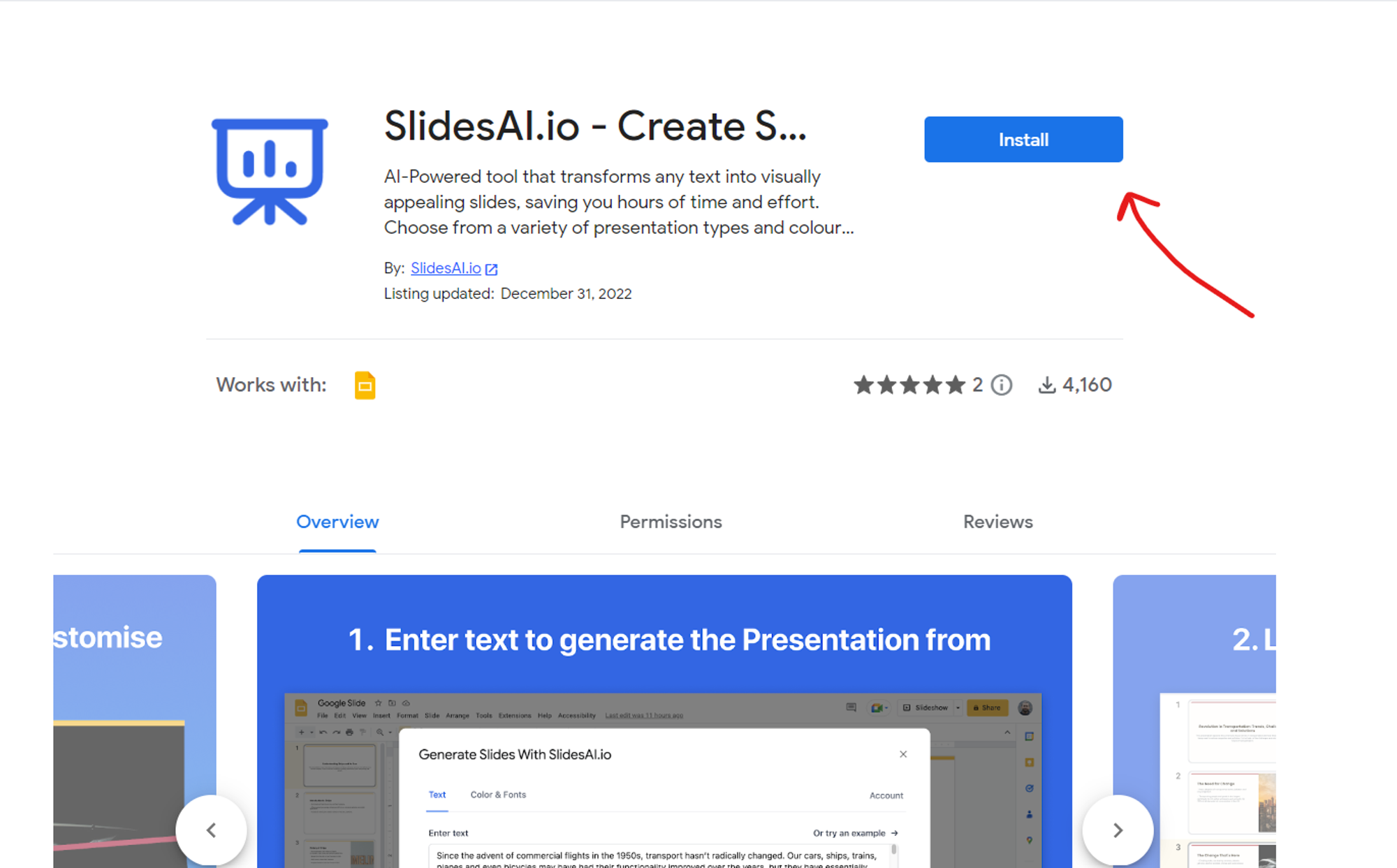
2. Una vez que lo hayas instalado. Visite Google Slides, cree una nueva presentación o abra una presentación existente.
Puede usar http://slides.new para crear una presentación en blanco
3. Ahora puede encontrar SlidesAI en Extensiones → SlidesAI.io → Generar diapositivas
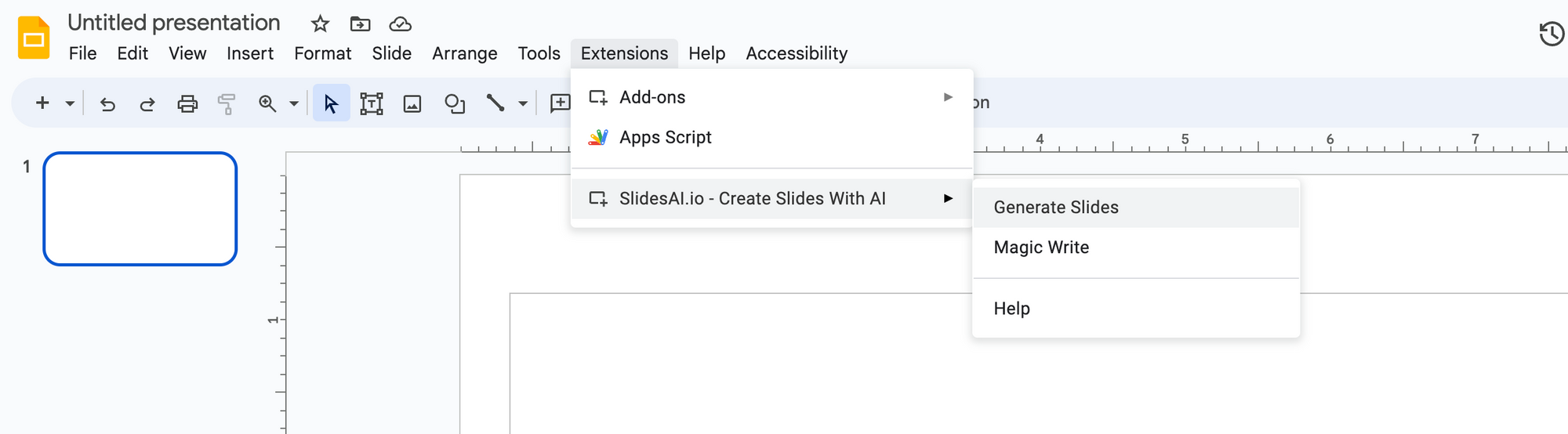
4. Haga clic en Generar diapositivas y verá un cuadro de diálogo como este. Ahora puede ingresar su propio texto o probar cualquiera de los textos de ejemplo dados.
💡 SlidesAI resume un texto largo y crea el esquema de su presentación, así que asegúrese de no ingresar un texto corto, ingrese texto largo para obtener mejores resultados
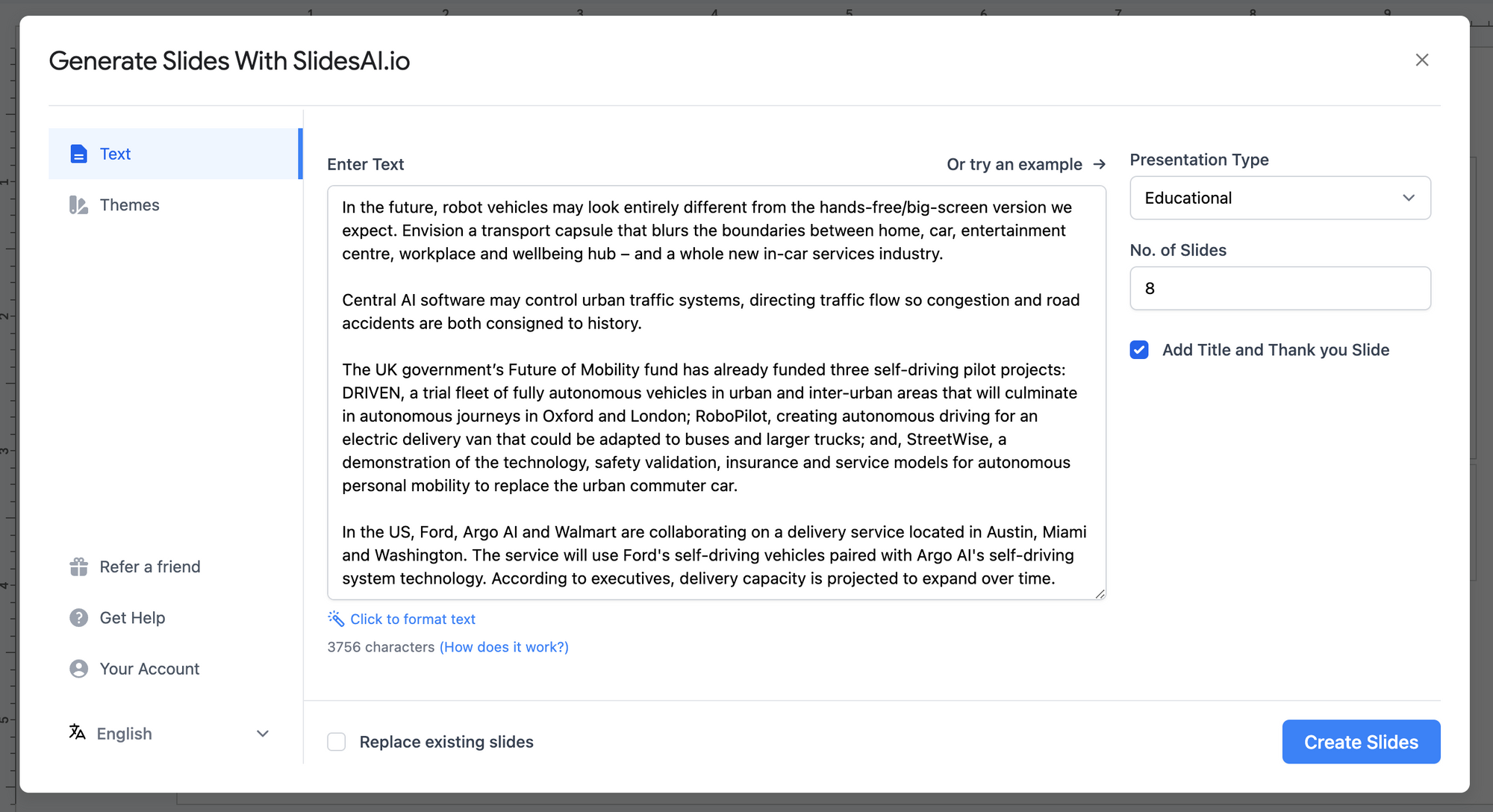
5. Puede elegir entre diferentes temas y también agregar sus propios colores de marca a través de la pestaña «Personalizar«
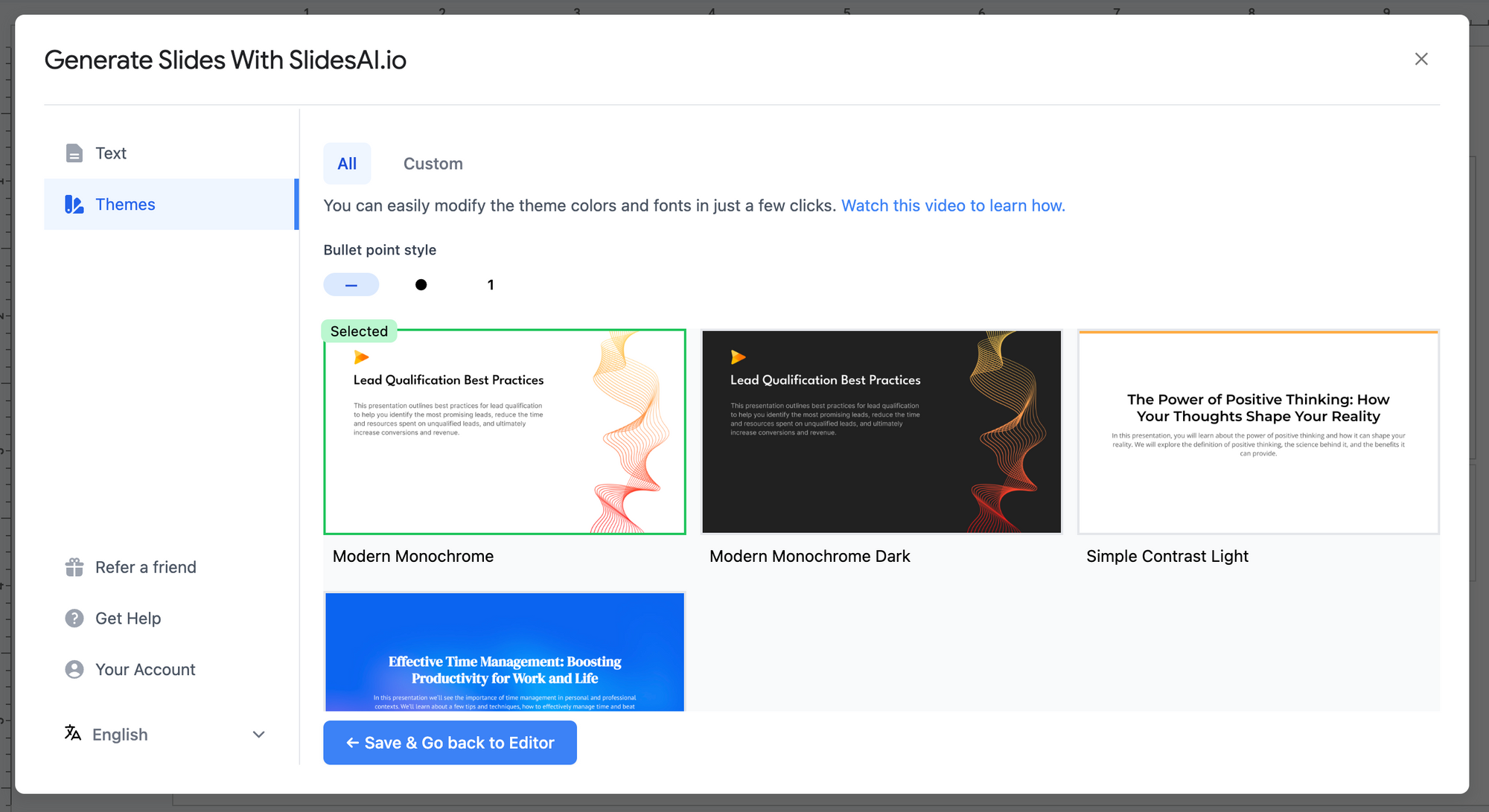
6. Puede encontrar su uso actual y otros enlaces importantes en la pestaña Su cuenta
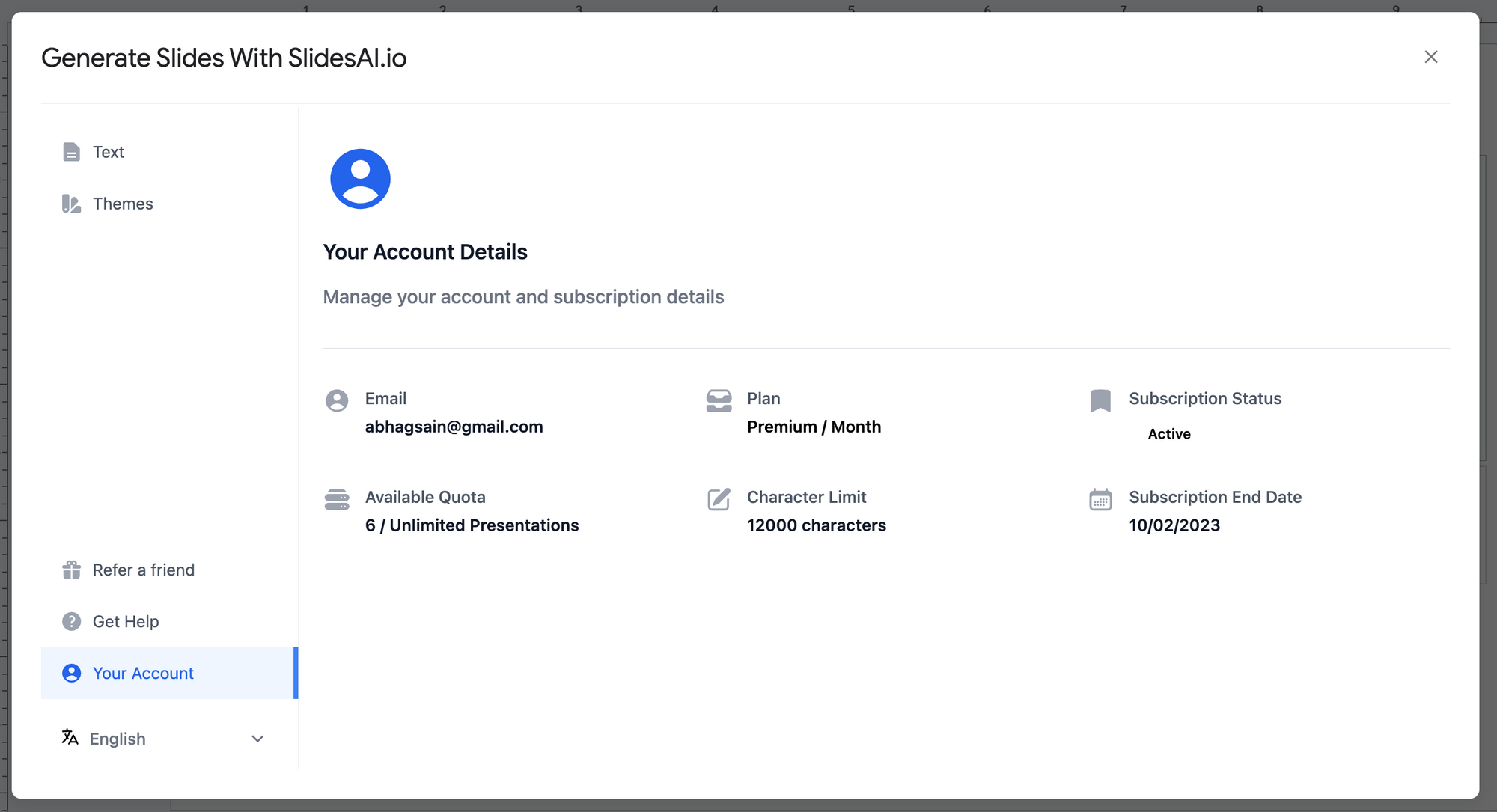
Eso es todo. Si tiene algún problema, no dude en comunicarse a través del Chat Widget.
